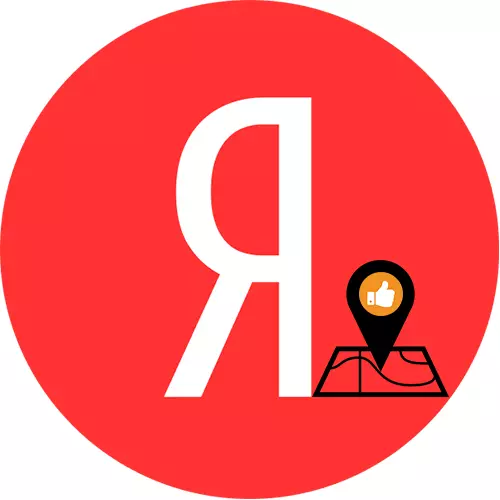
Yandex.carta ની સમીક્ષાઓ
યાન્ડેક્સ સેવાઓ પર અંદાજ અને લેખન લખવા માટે તમારે એક એકાઉન્ટની જરૂર છે. જો એકાઉન્ટ હજી સુધી નથી, તો સિસ્ટમમાં વિગતવાર નોંધણી સૂચનો અમારી વેબસાઇટ પર એક અલગ લેખમાં સેટ કરવામાં આવે છે.
વધુ વાંચો: યાન્ડેક્સમાં કેવી રીતે નોંધણી કરવી
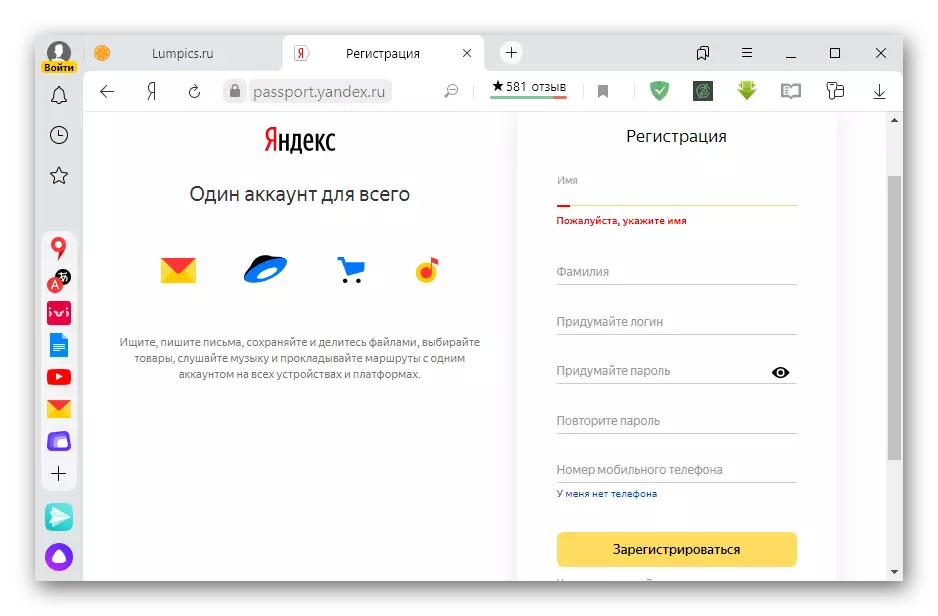
તમે તમારા અભિપ્રાયને Yandex.cart વેબ ઇન્ટરફેસમાં પીસી પર અને મોબાઇલ ઉપકરણો માટે એપ્લિકેશનમાં છોડી શકો છો.
વિકલ્પ 1: કમ્પ્યુટર
Yandex.map સેવા પૃષ્ઠ પર જાઓ
- કોઈપણ વેબ બ્રાઉઝરમાં ખુલ્લી સેવા. જો તમે હજી સુધી અધિકૃત નથી, તો ત્રણ સ્ટ્રીપ્સના સ્વરૂપમાં "મેનૂ" આયકનને ક્લિક કરો અને પછી "લૉગ ઇન કરો".
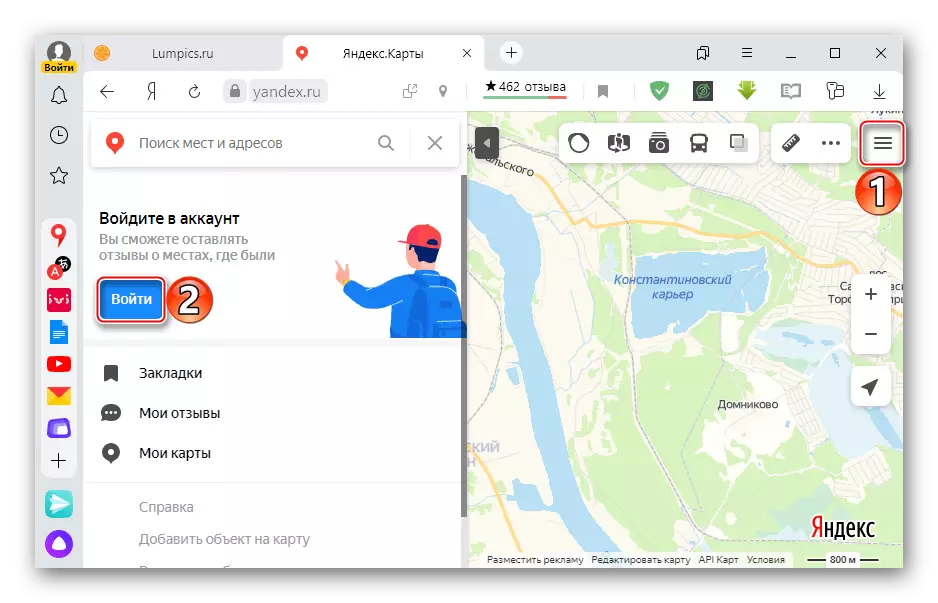
તમારા લૉગિનને સૂચિત કરો અને આગલા પગલા પર જાઓ.
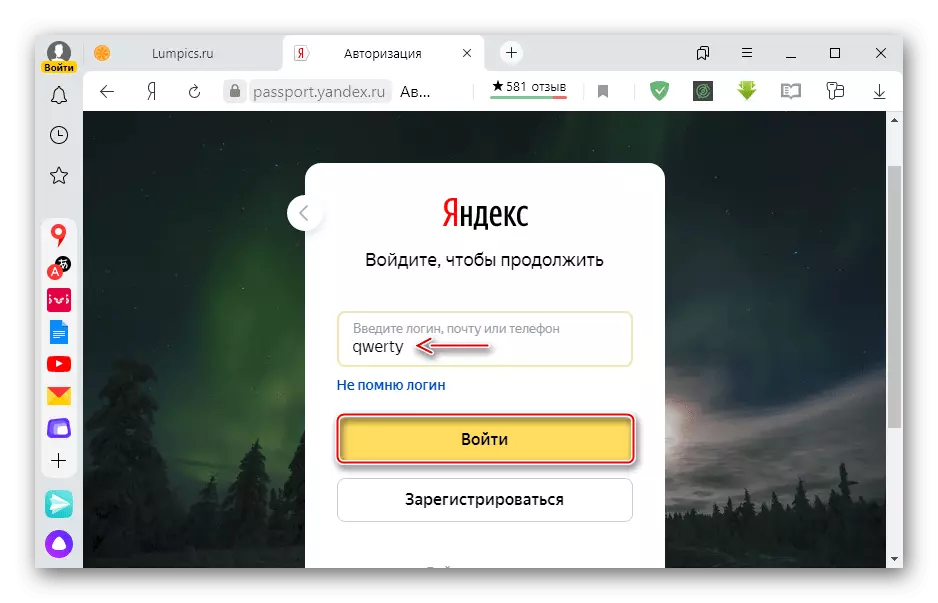
પાસવર્ડ દાખલ કરો અને પ્રવેશની પુષ્ટિ કરો.
- શોધ પટ્ટીમાં, અમે ઑબ્જેક્ટનું નામ દાખલ કરીએ છીએ અને "શોધો" પર ક્લિક કરીએ છીએ. જો આપણે સંસ્થાઓના નેટવર્ક વિશે વાત કરીએ છીએ, તો તમે ઑબ્જેક્ટના સરનામાને સ્પષ્ટ કરીને શોધનો ઉલ્લેખ કરી શકો છો.
- સંસ્થાના કાર્ડને નીચે સ્ક્રોલ કરો અને "સમીક્ષાઓ" ટેબ પર ક્લિક કરો.
- હું પુષ્ટિ કરું છું કે તેઓ આ સ્થળની મુલાકાત લે છે.
- અમે સંસ્થા મૂલ્યાંકન મૂકીએ છીએ.
- "ટિપ્પણી" ફીલ્ડમાં, અમે તમારી છાપનું વર્ણન કરીએ છીએ, જો જરૂરી હોય, તો નીચેના ક્ષેત્રમાં ખેંચીને ફોટા લોડ કરો અથવા તેમને કમ્પ્યુટર પર શોધો અને "મોકલો" ક્લિક કરો.
- ટિપ્પણી સફળ મધ્યસ્થી પછી પ્રકાશિત કરવામાં આવશે.
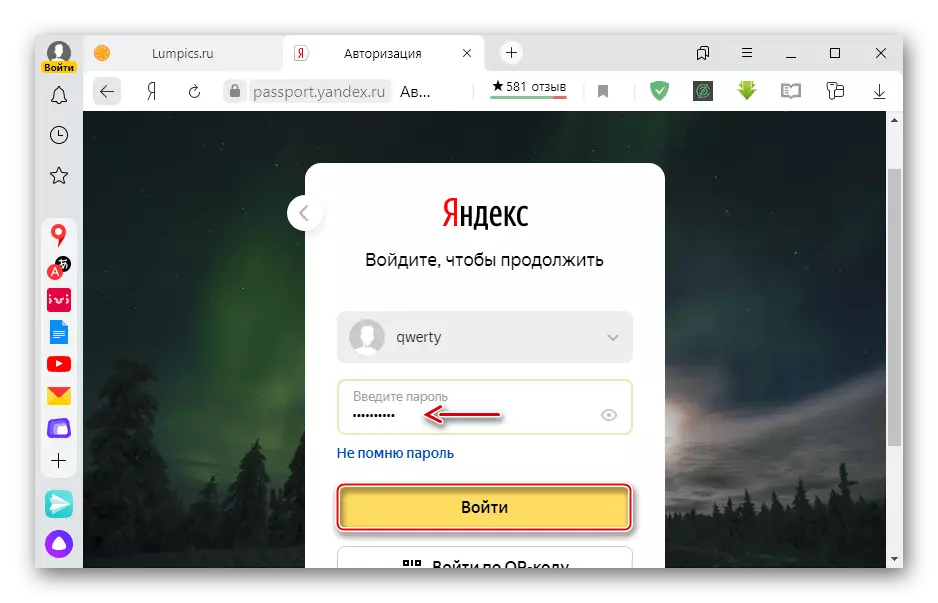
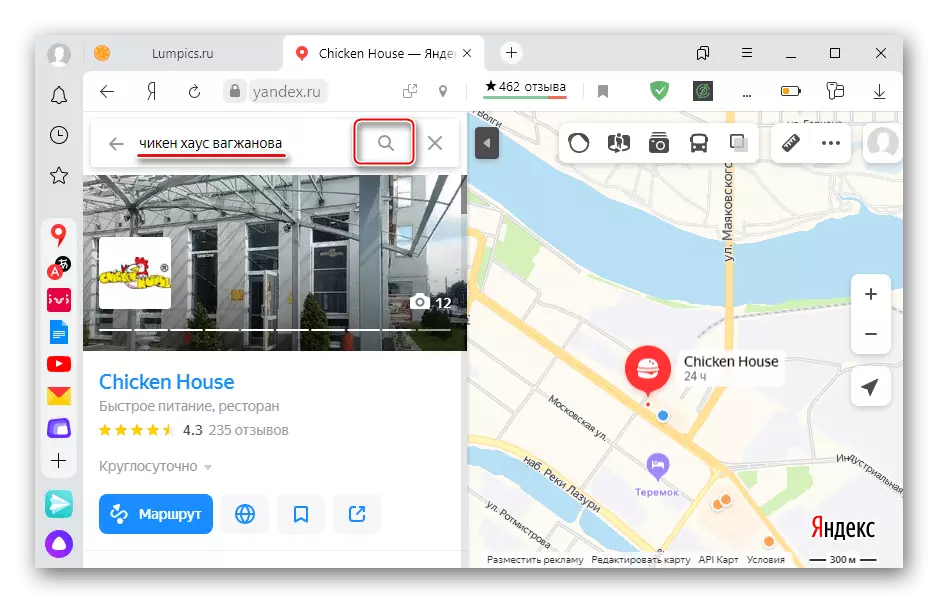
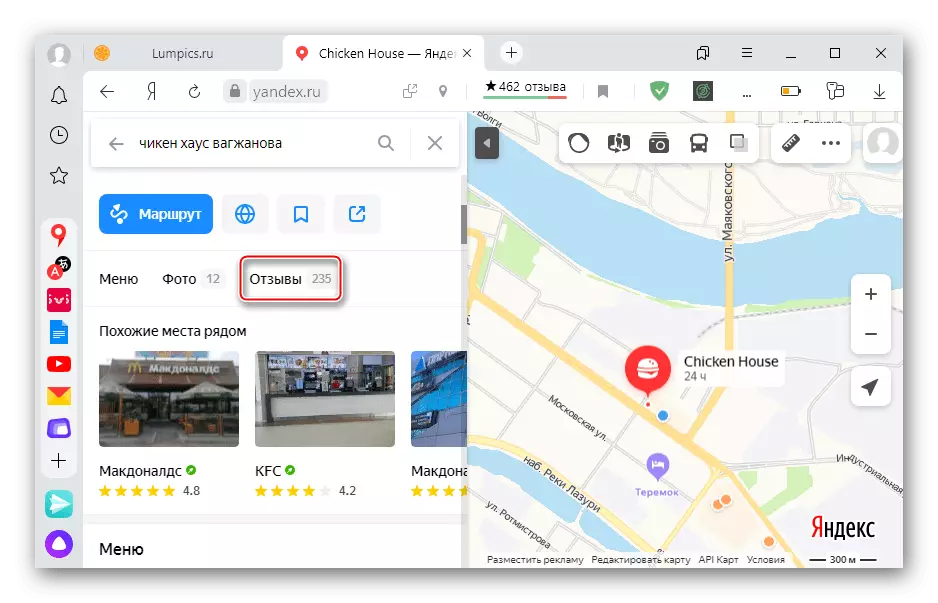
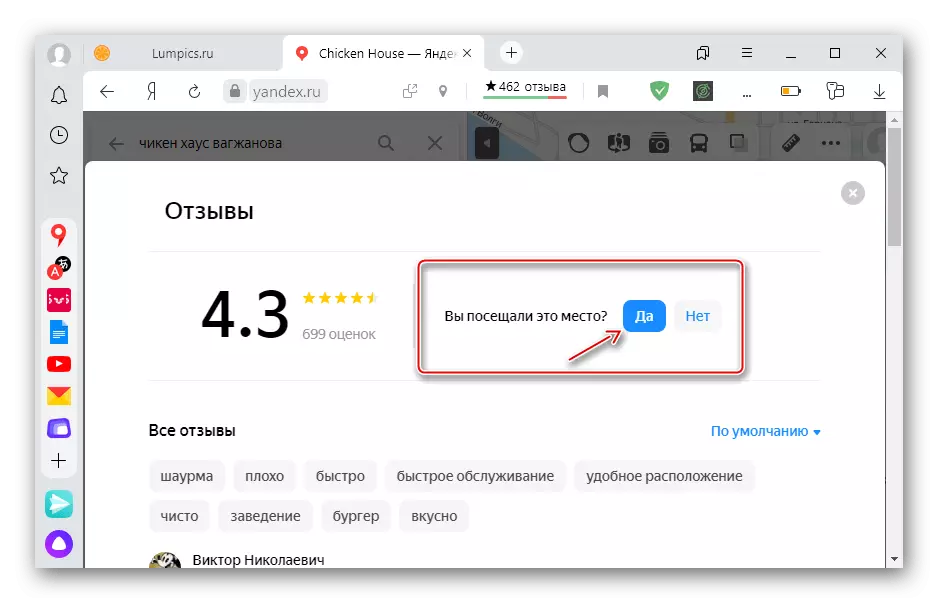
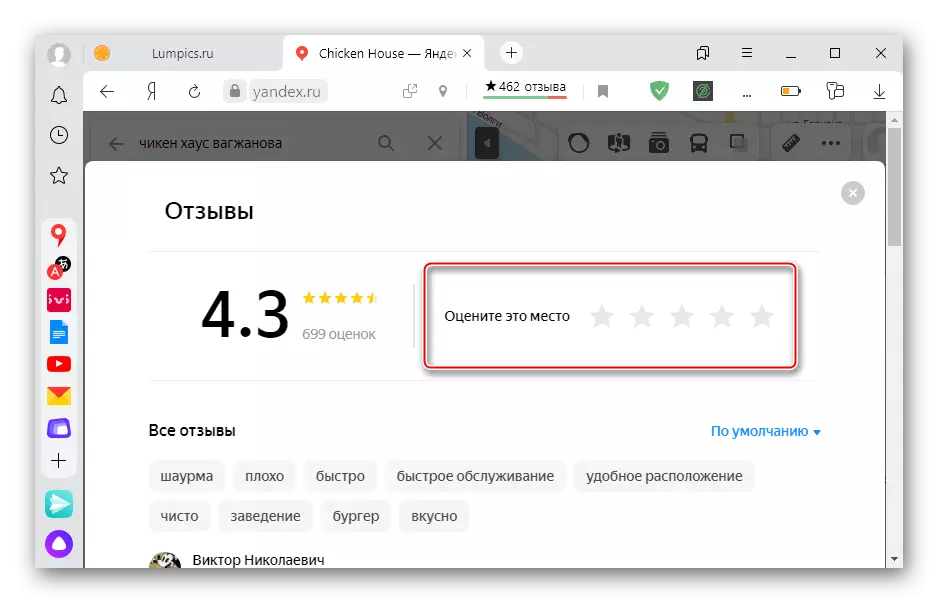
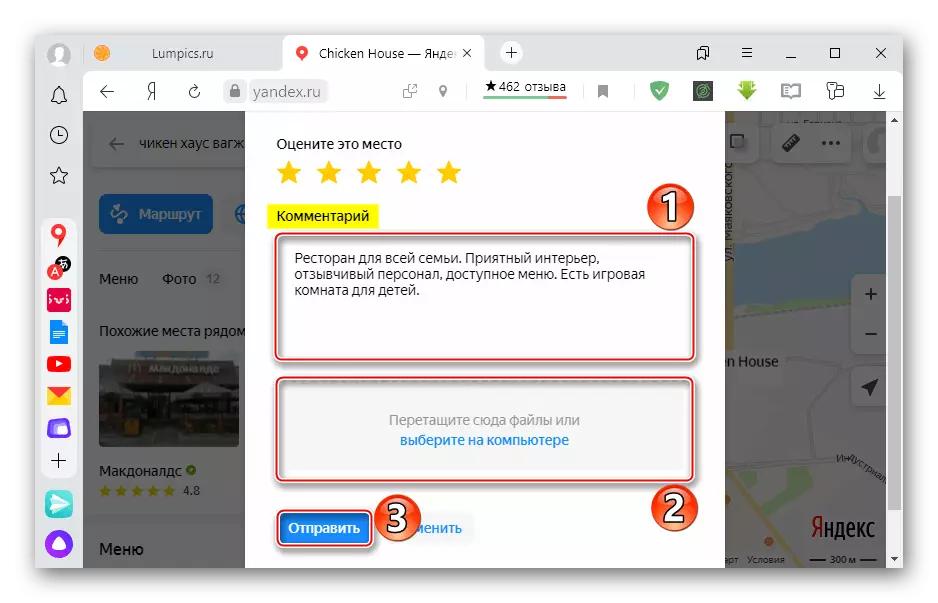
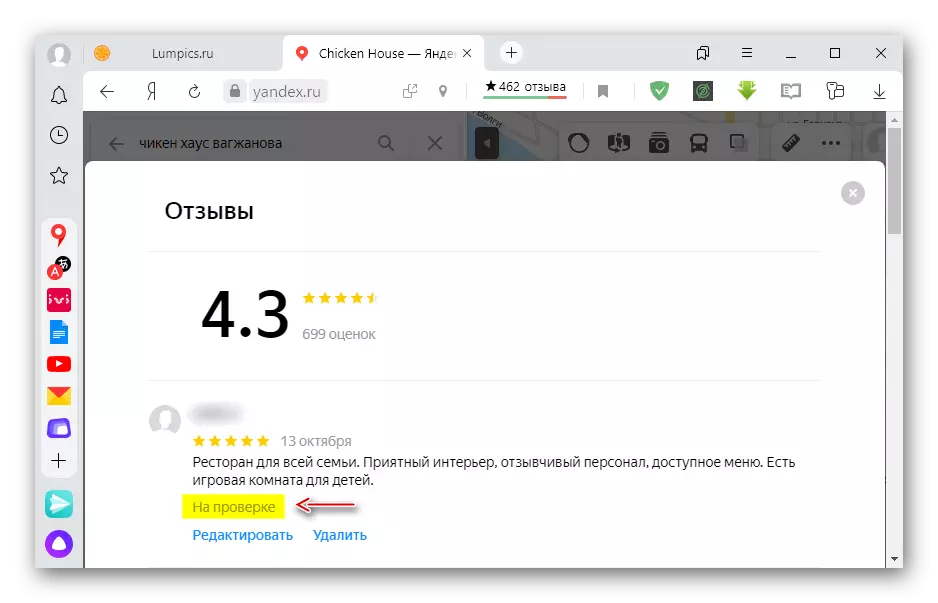
વિકલ્પ 2: મોબાઇલ એપ્લિકેશન
Google Play માર્કેટમાંથી Yandex.maps ડાઉનલોડ કરો
એપ સ્ટોરથી Yandex.maps ડાઉનલોડ કરો
- "નકશા" એપ્લિકેશન ચલાવો. જો તમને અધિકૃતતાની જરૂર હોય, તો "મેનૂ" આયકનને ટેપ કરો અને "વ્યક્તિગત એકાઉન્ટ" પર જાઓ.
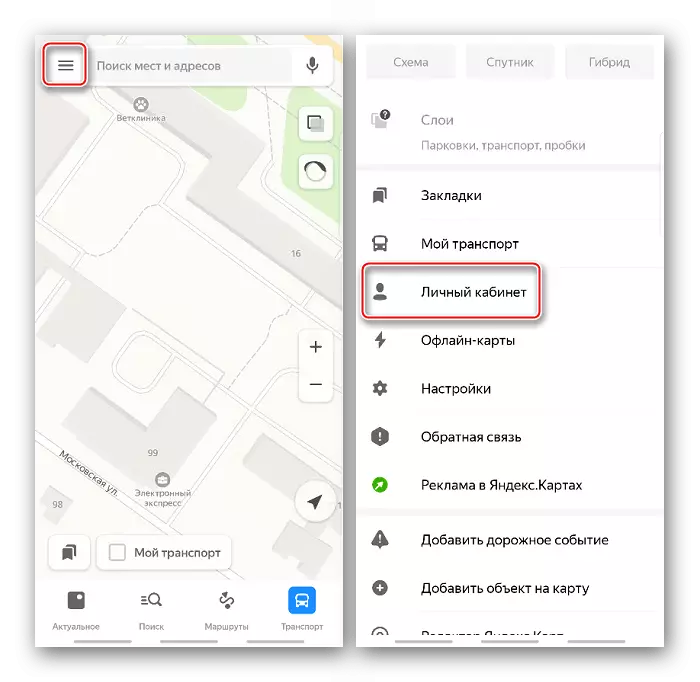
"લૉગ ઇન કરો" ક્લિક કરો.
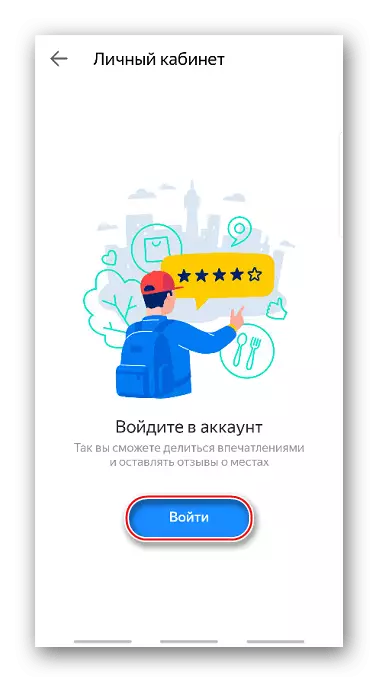
એકાઉન્ટ ડેટા દાખલ કરો અને ઇનપુટની પુષ્ટિ કરો.
- શોધ પટ્ટીની મદદથી, અમે ઇચ્છિત સંગઠન શોધીએ છીએ અને ઑબ્જેક્ટના કાર્ડમાં "સમીક્ષાઓ" ટેબ પર જાઓ.
- અમે સ્ક્રીનના તળિયે "રીવ્યુ રીવ્યુ" બટનને ટેપ કરીએ છીએ, મૂલ્યાંકન, ટેક્સ્ટ લખો, જો તમે ઈચ્છો તો, ફોટા ઉમેરો અને "મોકલો" ક્લિક કરો.
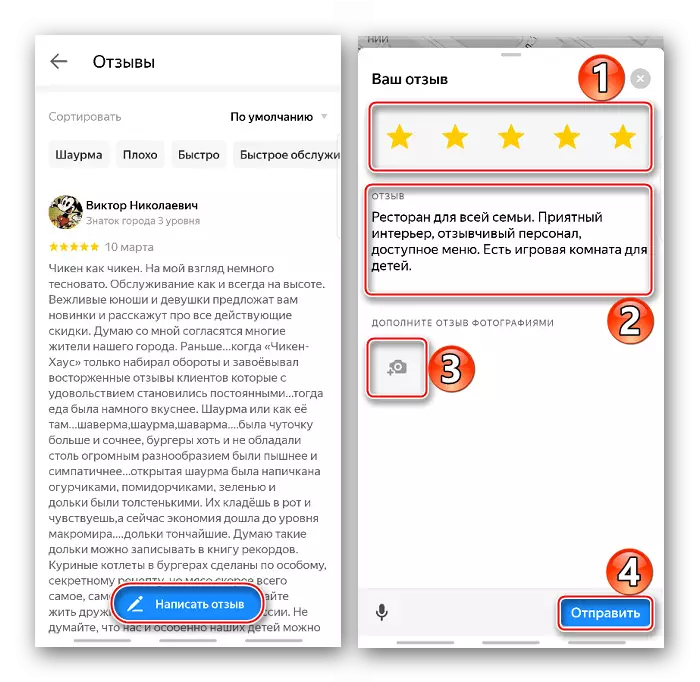
જો તમે જાતે અસ્વસ્થતા ધરાવતા હો, તો તમે વૉઇસ સેટનો ઉપયોગ કરી શકો છો. આ કરવા માટે, અમે અનુરૂપ ચિહ્નને ટેપ કરીએ છીએ અને ટેક્સ્ટને પ્રેરણા આપીએ છીએ. પરંતુ આ કિસ્સામાં તેઓને વિરામચિહ્નને સમાયોજિત કરવા માટે, મોટાભાગના મૂડી અક્ષરોને સ્વતંત્ર રીતે અલગ કરવું પડશે.
- સફળ ચકાસણી પછી, ટિપ્પણી પ્રકાશિત કરવામાં આવશે.
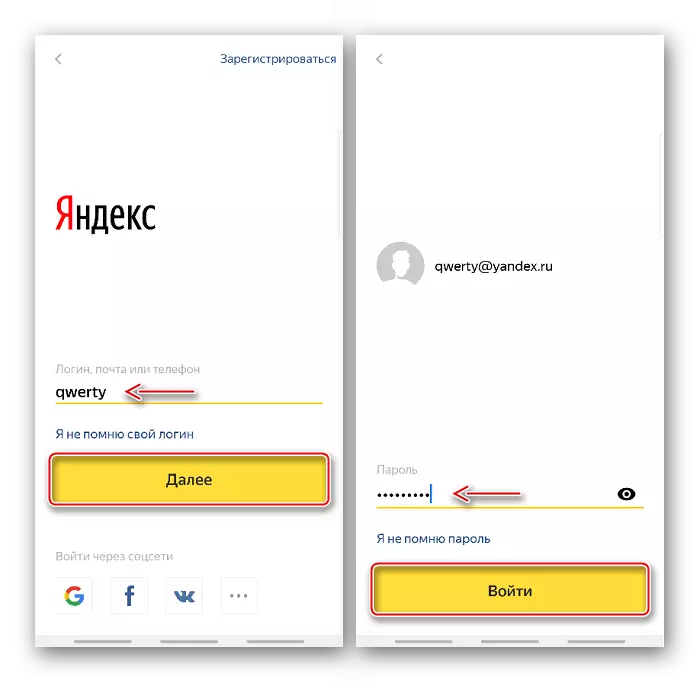
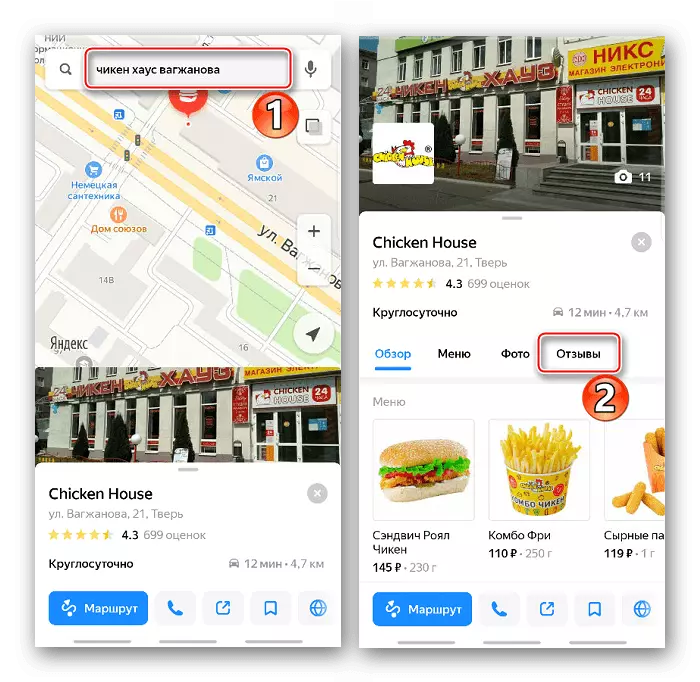
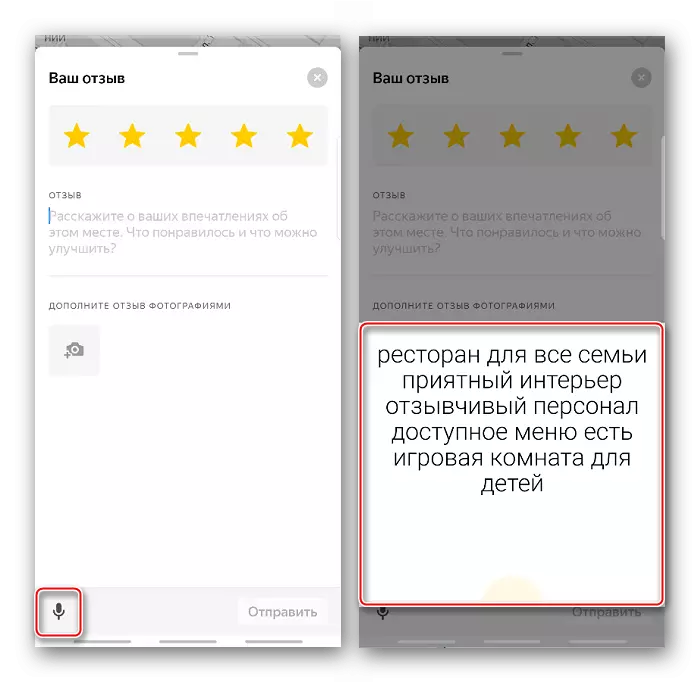
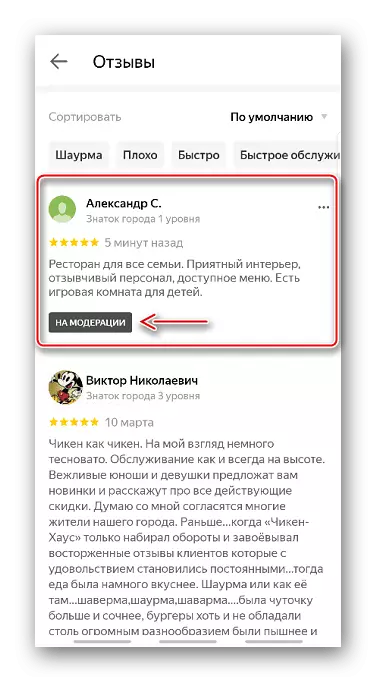
આ પણ જુઓ: Yandex.maps નો ઉપયોગ કેવી રીતે કરવો
લેખકોની સમીક્ષાઓ માટેની માહિતી
અન્ય લોકોને લાભ આપવા માટે તમારા અભિપ્રાય માટે, કંપનીની ભલામણોનું પાલન કરવાનો પ્રયાસ કરો. ઉદાહરણ તરીકે, યાન્ડેક્સ યોગ્ય રીતે, ફક્ત સમજી શકાય તેવું લખવા માટે સલાહ આપે છે, વધુ વિગતો ઉમેરો, તાજેતરમાં થયેલા અનુભવનું વર્ણન કરો, વગેરે.
ભલામણો ઉપરાંત, પ્રકાશન માટેના નિયમો છે, જેનું પાલન કરવું તે રિકોલની અસ્વીકાર તરફ દોરી જશે. તેમના જણાવ્યા મુજબ, જાહેરાત દ્વારા જાહેરાત, ભેદભાવ, વ્યક્તિગત અને અન્ય લોકોનો ડેટા પ્રકાશન, વગેરે દ્વારા જાહેરાત પ્રતિબંધિત છે, અને અન્ય લોકોની સંપૂર્ણ સૂચિ ધરાવતી અન્ય લોકો નીચેની લિંક પર ક્લિક કરીને શોધી શકાય છે.
પ્રકાશિત સમીક્ષાઓના નિયમો સાથે પૃષ્ઠ પર જાઓ
જો ટિપ્પણી કાઢી નાખવામાં આવી હતી, પરંતુ તમને લાગે છે કે તે પ્રકાશનના નિયમોનું પાલન કરે છે, તો યાન્ડેક્સ સપોર્ટ સેવાનો સંપર્ક કરો. તેઓ બહાર કાઢવામાં મદદ કરશે.
